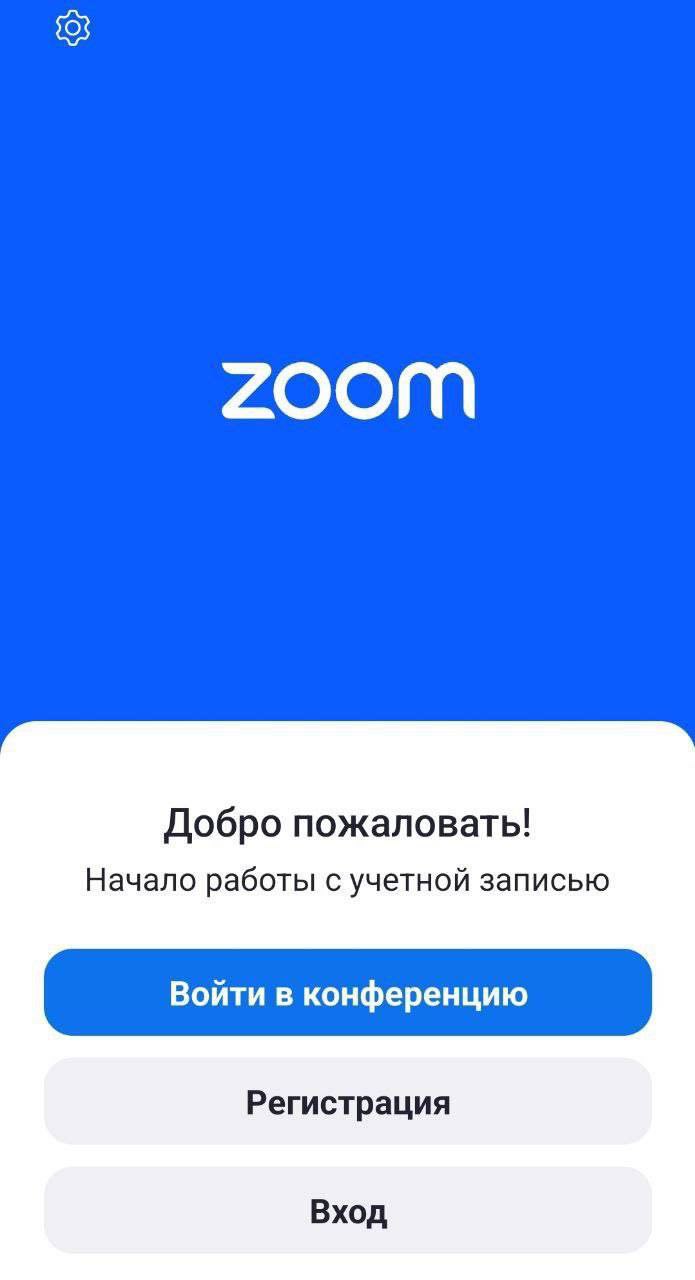
Вот короткая инструкция по настройке Zoom:
Thank you for reading this post, don't forget to subscribe!- 1. Установка Zoom
- На компьютер: Зайдите на сайт zoom.us и скачайте «Zoom Desktop Client». Это позволит вам полноценно участвовать в видеоконференциях, управлять ими и использовать все доступные функции.
- На телефон: Установите приложение Zoom из App Store (для iOS) или Google Play (для Android). Мобильная версия удобна для участия в встречах «на ходу» и обеспечивает доступ к основным возможностям.
- 2. Регистрация / вход
Откройте Zoom. Зарегистрируйтесь, используя адрес электронной почты, или войдите с помощью учетной записи Google или Facebook. Создание аккаунта необходимо для планирования собственных встреч и доступа к расширенным настройкам.
- 3. Настройка профиля
Нажмите на аватар в правом верхнем углу → «Профиль». Здесь вы можете установить своё отображаемое имя, которое будут видеть участники, загрузить фотографию для персонализации и выбрать правильный часовой пояс, чтобы избежать путаницы со временем встреч.
- 4. Проверка аудио и видео
Перейдите в Настройки (иконка шестерёнки). В разделе «Видео» выберите нужную камеру из списка доступных устройств. В разделе «Аудио» выберите микрофон и динамики, а затем нажмите «Проверить». Убедитесь, что звук и изображение работают корректно, чтобы общение было комфортным.
- 5. Создание встречи
Нажмите «Новая конференция» для мгновенного начала видеовстречи. Вы можете сразу же пригласить участников. Или выберите «Запланировать» → задайте дату, время, название встречи и другие настройки, такие как включение/выключение видео для участников, использование пароля для защиты и возможность записи.
- 6. Присоединение к встрече
Нажмите «Войти». Введите ID встречи и пароль (если он установлен организатором). Это самый быстрый способ присоединиться к уже начавшейся или запланированной конференции.
Делаете все за ранее, чтобы попасть на наши встречи! Это поможет вам избежать технических проблем в самый ответственный момент и полностью сосредоточиться на содержании мероприятия.
